Excelでは、UNIQUE関数を使って重複のないリストを作成することができます。関数を使うことによって、元々のリストに更新があった場合でも自動的に反映することができます。
UNIQUE関数を使って重複のないリストを作成する
UNIQUE関数では、指定した範囲から重複するデータを削除し、一意のリストを作成することができます。
| 関数 | 役割 |
|---|---|
| UNIQUE(配列,[列の比較],[回数指定]) | 「配列」で選択した範囲内の重複するデータを削除し、一意のリストを作成する。 「[列の比較]」は省略可能で、省略またはFALSEを入力すれば縦に並ぶリストから重複を削除します。TRUEを入力すれば、横に並ぶリストから重複を削除します。 「[回数指定]」は省略可能で、省略またはFALSEを入力すれば重複を削除したすべての値が表示されます。TRUEを入力すれば、1回だけ出現するデータだけを表示します。 |
たとえば、以下のような営業記録の一覧から重複を削除して顧客リストを作成してみます。
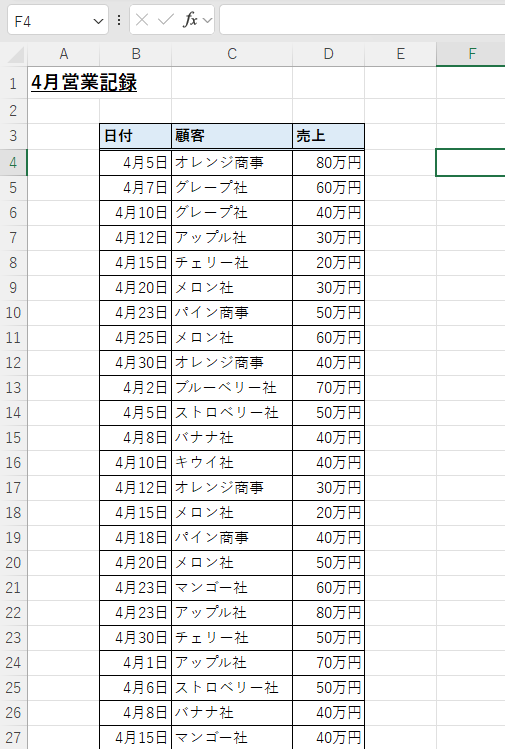
顧客リストを表示させたいセルに以下のように入力します。ここでは配列として、営業記録の「顧客」の列を選択しています。
=UNIQUE(C4:C30)
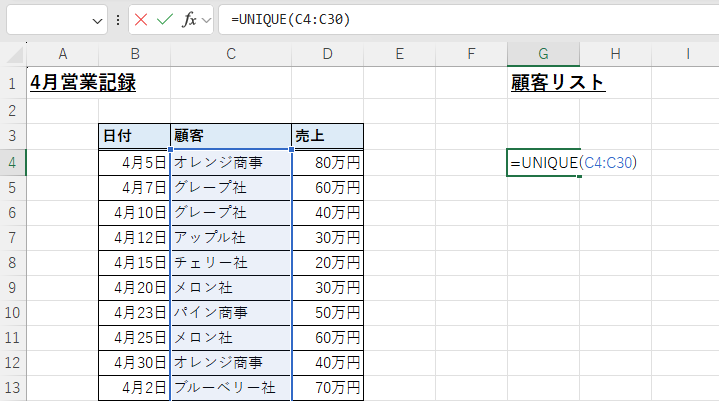
そうすると、以下のように重複が削除された顧客リストが作成されます。
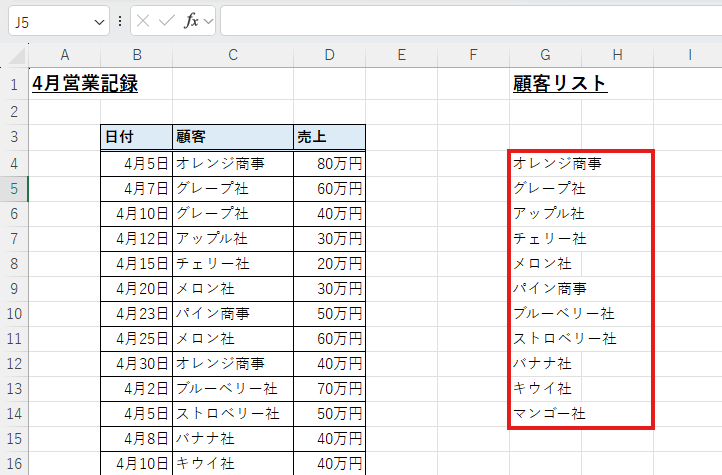
このリストは関数によって作成されているので、元の営業記録を更新しても顧客リストも同時に更新されます。たとえば、4行目と5行目の間に「パパイヤ社」という顧客のデータを入れてみます。
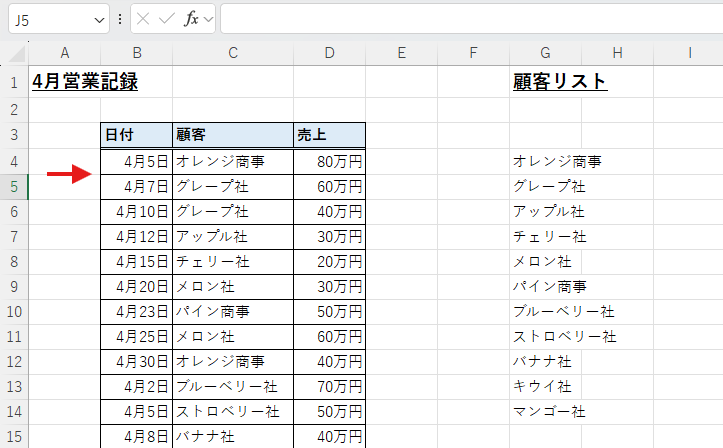
そうすると以下のように顧客リストにも「パパイヤ社」というデータが追加されました。ただし、一番下の行にデータを追加する場合は選択する範囲を広げる必要があるので、注意してください。
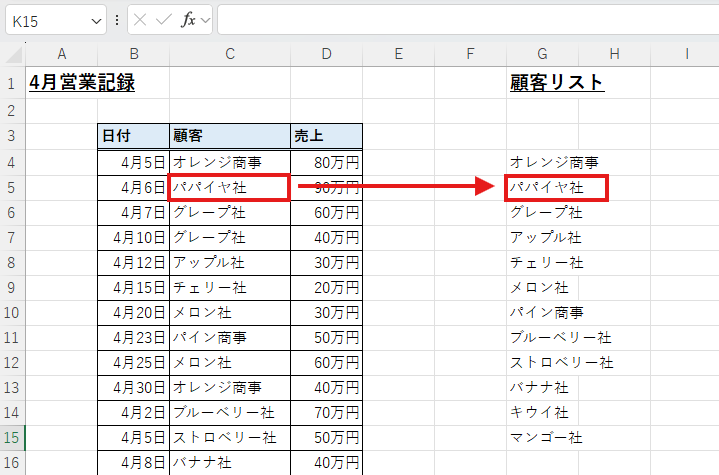
あまり多くはないと思いますが、横方向のリストに対しては以下のように「[列の比較]」に「TRUE」を入力すれば、重複を削除することができます。
=UNIQUE(C4:AD4,TRUE,)
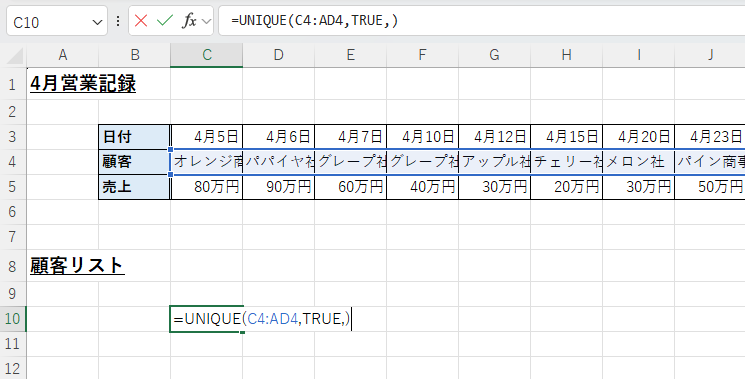
以下のように重複のない顧客リストを作成することができました。
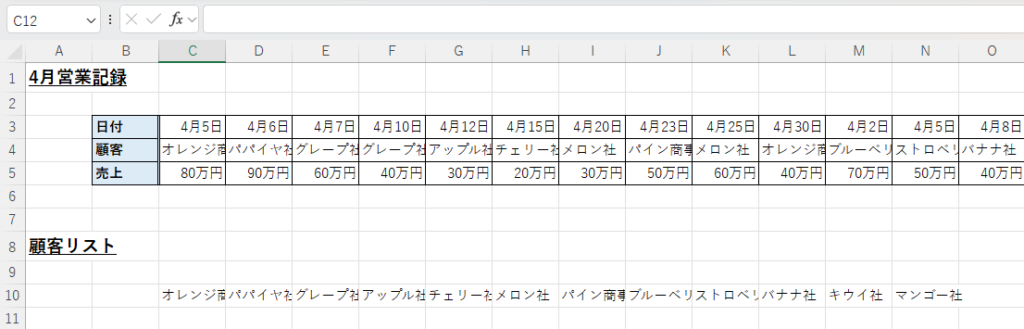
また、1回だけ出現するデータだけを表示させる場合は、「[回数指定]」に「TRUE」を入力します。
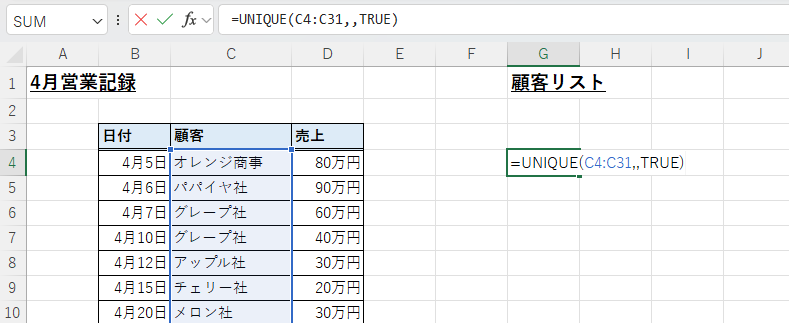
以下のように1回だけ記録されている顧客リストを作成することができます。
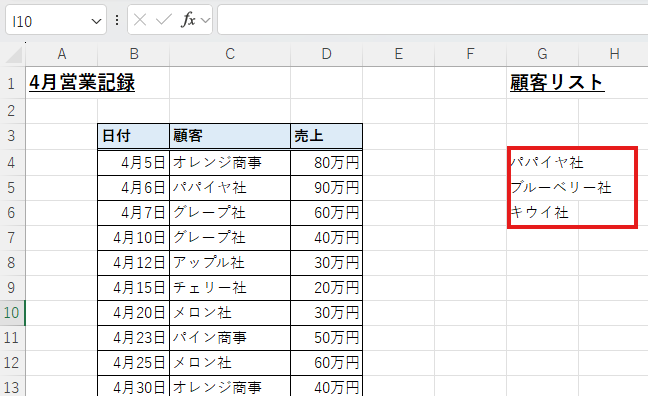
関数を使用せずに重複のないリストを作成する
UNIQUE関数を使わずに「データツール」の「重複の削除」を使ってリストを作成する方法もあります。
リストの元となるデータを選択し、コピーします。
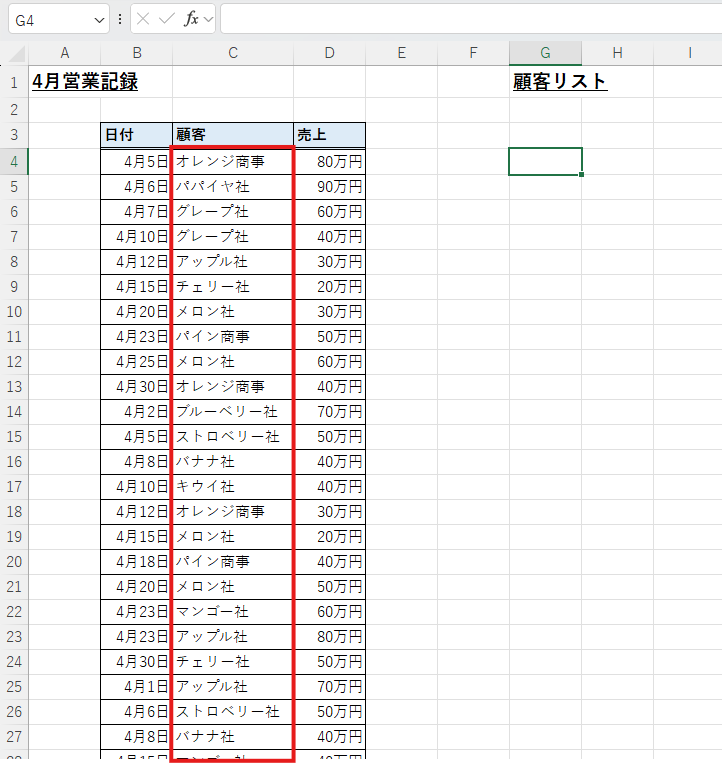
顧客リストを作成したい場所にペーストします。
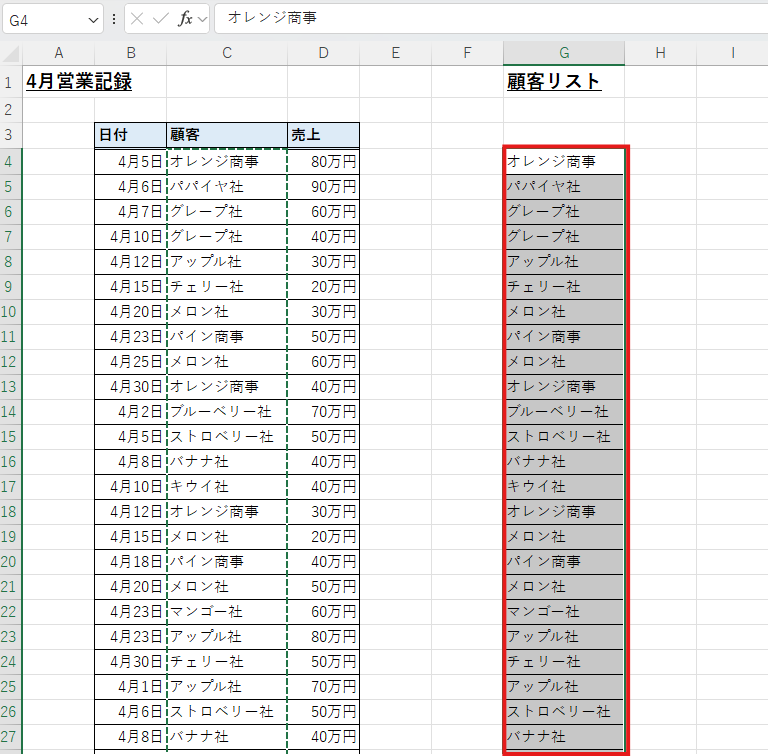
ペーストしたデータを選択したまま、「データ」⇒「データツール」⇒「重複の削除」を選択します。
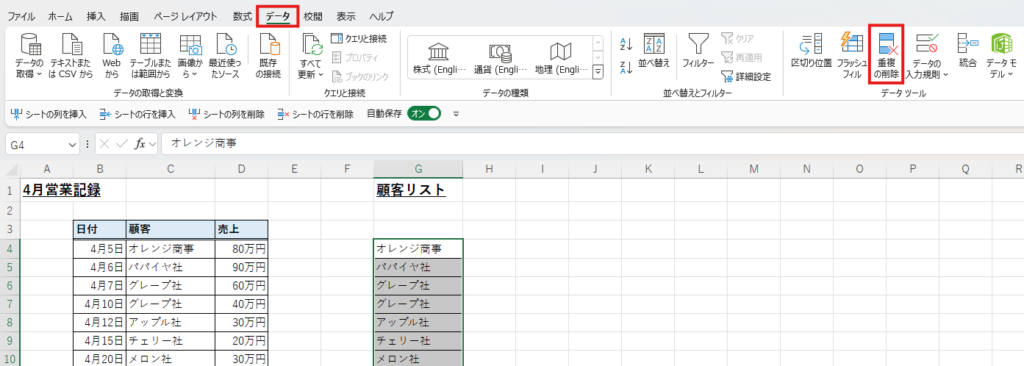
「OK」をクリックします。
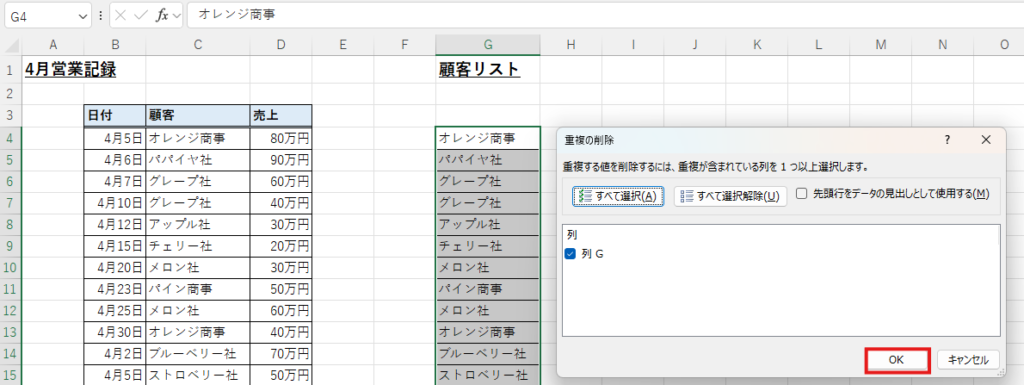
そうすると以下のように重複が削除された顧客リストが表示されます。
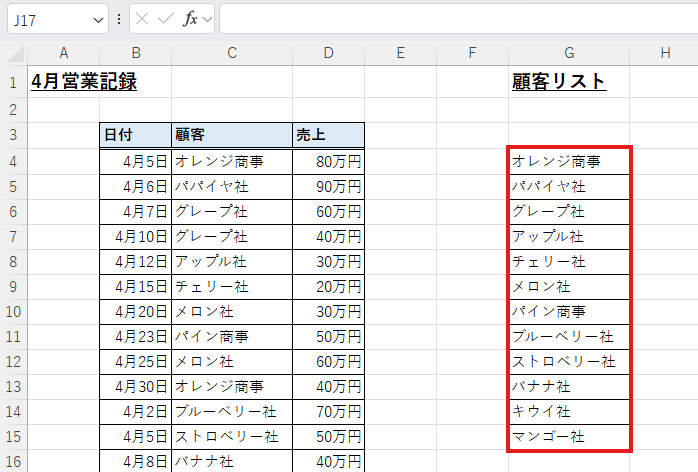
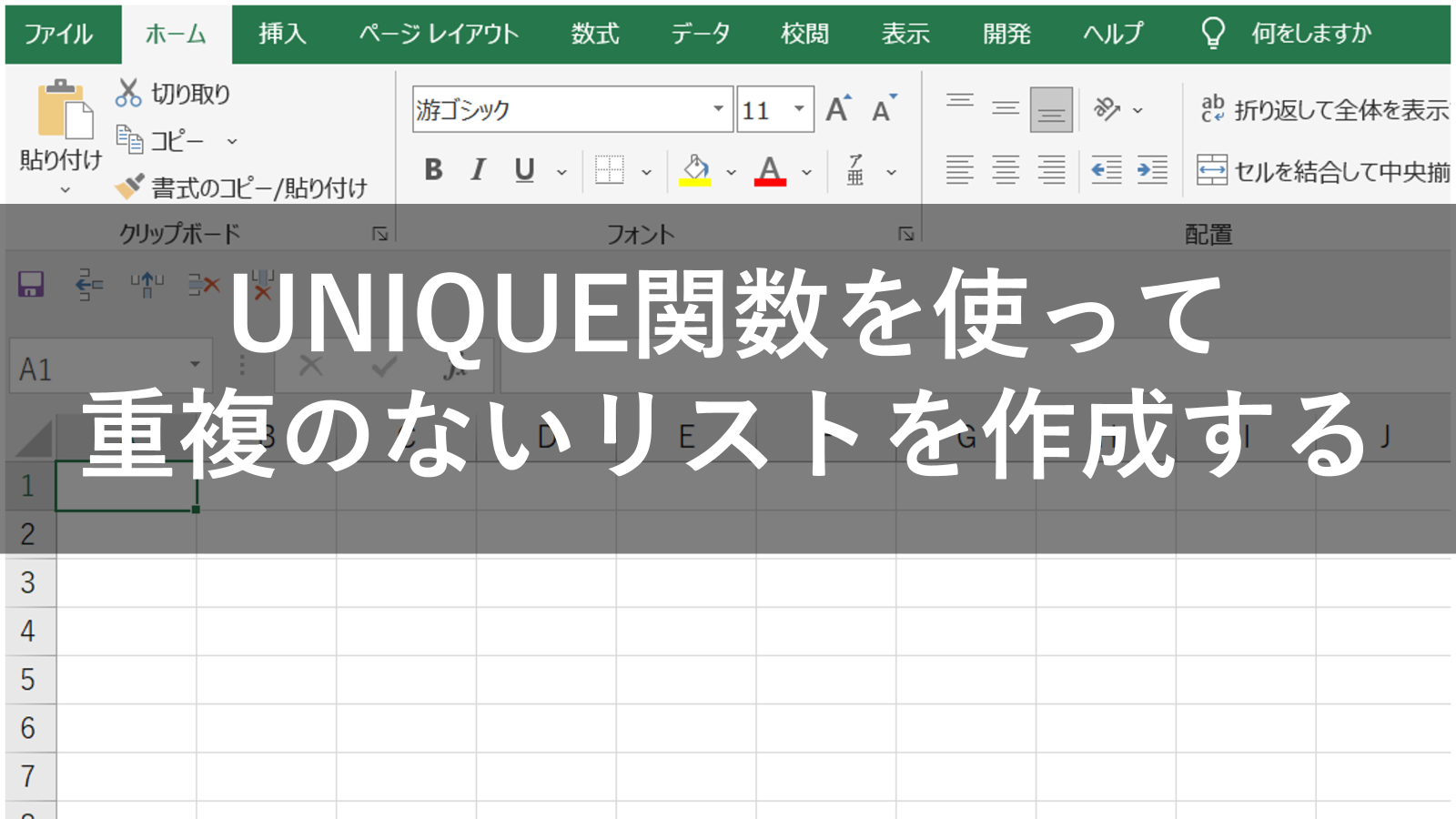










コメント